Google Analytics มันคืออะไรและทำไมคุณถึงต้องการในปี 2022
เผยแพร่แล้ว: 2022-09-24กว่าทศวรรษต่อมา เครื่องมือนี้มีชื่อเสียงในด้านนวัตกรรมการวิเคราะห์เว็บและความสามารถในการช่วยเหลือผู้ดูแลเว็บ
ทำความเข้าใจแง่มุมต่างๆ ของไซต์ที่พวกเขาเคยคิดว่าจะไม่มีวันรู้
หน้านี้จะกล่าวถึงว่า Google Analytics คืออะไร ทำงานอย่างไร และจะช่วยคุณในการบรรลุ ROI ที่ให้ผลกำไรสูงสุดสำหรับบริษัทของคุณได้อย่างไร
สารบัญ
- 1 Google Analytics คืออะไร?
- 2 ประโยชน์สูงสุด 10 ประการของ Google Analytics สำหรับคุณ
- 2.1 1. รู้ว่าคุณสร้างความประทับใจครั้งแรกประเภทใด
- 2.2 2. ค้นหาตำแหน่งผู้ใช้ของคุณ
- 2.3 3 ตรวจสอบว่าคุณอยู่ในอันดับใดในเครื่องมือค้นหา
- 2.4 4. ตั้งเป้าหมาย
- 2.5 6. ค้นหาคำหลัก
- 2.6 8. ตัดสินใจเลือกแพลตฟอร์มโซเชียลมีเดียที่คุณต้องการเลือก
- 3 ลงชื่อเข้าใช้ Google Analytics
- 4 วิธีตั้งค่า Google Analytics ใน 4 ขั้นตอนง่ายๆ
- 4.1 ขั้นตอนที่ 1: Google Tag Manager
- 4.2 ขั้นตอนที่ 2: ตั้งค่า Google Analytics
- 4.3 ขั้นตอนที่ 3 ตั้งค่าคุณเป็นแท็กการวิเคราะห์โดยใช้ Google Tag manager
- 4.4 4. สร้างเป้าหมาย Google Analytics
- 4.5 ที่เกี่ยวข้อง
Google Analytics คืออะไร?
Google Analytics เป็นบริการวิเคราะห์เว็บที่นำเสนอข้อมูลทางสถิติและเครื่องมือวิเคราะห์เพื่อเพิ่มประสิทธิภาพเครื่องมือค้นหา (SEO) และการตลาด เป็นส่วนหนึ่งของ Google Marketing Platform ของ Google และทุกคนที่มีบัญชีในบัญชี Google สามารถเข้าถึงได้ฟรี
Google Analytics ใช้เพื่อวิเคราะห์ประสิทธิภาพของเว็บไซต์และรวบรวมข้อมูลเกี่ยวกับพฤติกรรมของผู้เยี่ยมชม ช่วยให้ธุรกิจระบุแหล่งที่มาของการเข้าชมที่ได้รับความนิยมสูงสุด ประเมินประสิทธิภาพของแคมเปญการตลาดและการโฆษณา ตรวจสอบเป้าหมายที่สำเร็จ (เช่น การซื้อและการเพิ่มสินค้าลงในรถเข็น) ค้นหารูปแบบหรือแนวโน้มของการมีส่วนร่วมของลูกค้า และรวบรวมข้อมูลผู้เยี่ยมชมเพิ่มเติม รวมทั้งข้อมูลประชากร
ประโยชน์ 10 อันดับแรกของ Google Analytics สำหรับคุณ
เราจะพูดถึงความเป็นไปได้ 10 ประการที่ Google Analytics สามารถช่วยบริษัทของคุณได้
1. รู้ว่าคุณสร้าง First Impression แบบไหน
Google Analytics ช่วยให้คุณเห็นจำนวนผู้เยี่ยมชมเว็บไซต์ของคุณแต่ถูกตีกลับ หมายความว่าพวกเขาไม่สามารถเข้าใจสิ่งที่พวกเขากำลังค้นหา นอกจากนี้ เครื่องมือจะบอกคุณว่าหน้าใดมีอัตราตีกลับที่มากเกินไป และอันที่จริงแล้วเป็นความคาดหวังที่มีประสิทธิภาพเกิน
การทำเช่นนี้ทำให้คุณสามารถเปลี่ยนแปลงองค์ประกอบบางอย่างได้ เช่น การออกแบบการเพิ่มประสิทธิภาพอุปกรณ์เคลื่อนที่ เลย์เอาต์ ความยาวเนื้อหา และมูลค่า เพื่อสร้าง Conversion มากขึ้นและรับลูกค้ากลับมา
2. ค้นหาตำแหน่งผู้ใช้ของคุณ
ที่ตั้งทางภูมิศาสตร์มีความสำคัญต่อการดำเนินธุรกิจ และนี่คือข้อมูลที่ Google Analytics มอบให้คุณอย่างแม่นยำ การทราบที่ตั้งทางภูมิศาสตร์ของลูกค้าของคุณจะช่วยให้คุณสร้างแคมเปญการตลาดเฉพาะและสร้างวัตถุประสงค์สำหรับภูมิภาคได้
นอกจากนี้ คุณยังจะได้ทราบด้วยว่ามีพื้นที่สำหรับขยายพื้นที่เฉพาะหรือไม่ Business Insider เป็นบล็อกที่ดำเนินการโดยชุมชนที่จะให้เรื่องราวที่น่าทึ่งเกี่ยวกับตำแหน่งทางภูมิศาสตร์ของธุรกิจที่มีความสำคัญต่อธุรกิจของลูกค้าในการช่วยปรับปรุงประสิทธิภาพได้อย่างไร
3. ตรวจสอบตำแหน่งของคุณในเครื่องมือค้นหา
คุณอาจคุ้นเคยกับพื้นฐานของ SEO และวิธีใช้คำหลักเพื่อให้มีอันดับสูงขึ้นในผลลัพธ์ของเครื่องมือค้นหา
คุณยังสามารถไต่ระดับจากหน้าสอง – ไปยังหน้าหนึ่งได้ เป็นต้น ใช้ประโยชน์จากองค์ประกอบอื่นๆ ของ SEO เมื่อคุณสังเกตเห็นว่าวลีหนึ่งๆ ได้นำผู้เข้าชมมาที่ไซต์ของคุณเป็นจำนวนมาก และพยายามจัดอันดับให้อยู่ในหน้าแรก
“SEO มีความสำคัญต่อการเพิ่มปริมาณการเข้าชมเว็บไซต์ของคุณและในที่สุดก็ได้รับโอกาสในการขาย Google Analytics สามารถช่วยคุณระบุตำแหน่งที่คุณอยู่ จากนั้นใช้ข้อมูลนั้นเพื่อปรับปรุงประสิทธิภาพของคุณและได้ตำแหน่งที่ด้านบนสุดของรายการ” Charles Diaz ผู้จัดการ SEO ที่ตรวจสอบแล้วกล่าว
4. ตั้งเป้าหมาย
ผู้คนจำนวนมากที่มีบัญชี GA ไม่ได้ตั้งเป้าหมายไว้ พวกเขาคิดว่ามันไม่ได้ช่วยอะไรพวกเขาและเป็นเพียงคุณสมบัติอื่น แม้ว่ามักถูกละเลย แต่ก็เป็นคุณลักษณะที่มีประโยชน์อย่างยิ่งที่สามารถปรับปรุงประสบการณ์ GA ของคุณและปรับปรุงธุรกิจของคุณได้อย่างมาก
หากคุณไม่กำหนดเป้าหมาย คุณจะไม่ทราบว่าคุณบรรลุเป้าหมายเมื่อใด และ Google จะไม่ให้ข้อมูลที่คุณต้องการ นี่เป็นคุณสมบัติที่ยอดเยี่ยม โดยเฉพาะอย่างยิ่งสำหรับธุรกิจที่สามารถกำหนดมูลค่าทางการเงินให้กับเหตุการณ์หรือการกระทำที่เกี่ยวข้องกับผู้ใช้โดยเฉพาะ
6. ค้นหาคีย์เวิร์ด
ในการดึงดูดและรักษาปริมาณการเข้าชมที่มายังไซต์ของคุณเพื่อดึงดูดและรักษาปริมาณการเข้าชม คุณต้องมีอยู่ในเครื่องมือค้นหาของ Google นอกจากนี้ โดยทั่วไปคุณควรเป็นอันดับต้นๆ ของรายการเพื่อได้รับความสนใจที่คุณต้องการและต้องการ คำหลักที่เกี่ยวข้องและเกี่ยวข้องกับวลีค้นหาที่ฝังอยู่ใน URL ของคุณจะช่วยให้คุณไปถึงที่ที่คุณต้องการ
นี่คือพื้นที่ที่ GA สามารถให้ความช่วยเหลือได้ จะแสดงคำหลักที่ดึงดูดการเข้าชมมากที่สุด ให้การวิเคราะห์ที่ชัดเจนของคำหลักที่นำผู้คนมาที่ไซต์ของคุณและหน้าที่พวกเขาถูกนำไป ตรวจสอบให้แน่ใจว่าใช้คำหลักเฉพาะเพื่อผลลัพธ์ที่มีประสิทธิภาพสูงสุด
8. ตัดสินใจเลือกแพลตฟอร์มโซเชียลมีเดียที่คุณต้องการเลือก
การโฆษณาบนโซเชียลมีเดียอาจทำให้ต้องเสียเงินจำนวนมาก และคุณต้องเลือกแพลตฟอร์มที่เหมาะสมซึ่งผู้ใช้ส่วนใหญ่ของคุณจะถูกรวบรวมและโต้ตอบ ดังนั้นคุณจึงไม่ต้องใช้เงินมากเกินไปในสิ่งที่ไม่เป็นประโยชน์
ใช้ GA เพื่อกำหนดตำแหน่งที่ผู้ใช้ของคุณรวบรวมและมุ่งเน้นความพยายามของคุณบนแพลตฟอร์มที่คุณกำลังใช้
ลงชื่อเข้าใช้ Google Analytics
Google Analytics สามารถใช้ได้ฟรี สิ่งที่คุณต้องมีคือบัญชีกับ Google หรือ Gmail เพื่อลงชื่อสมัครใช้ ขั้นตอนการสมัครนั้นง่าย ทำตามขั้นตอนทีละขั้นตอนด้านล่างเพื่อสร้างบัญชี Google Analytics
ขั้นตอนที่ 1: ขั้นแรก ไปที่เว็บไซต์ Google Analytics เพื่อลงทะเบียน เมื่ออยู่ในเว็บไซต์ Google Analytics คลิกลิงก์ "เริ่มต้นใช้งานวันนี้"
จากนั้น คุณจะต้องลงชื่อเข้าใช้รายละเอียดบัญชี Google ของคุณ หากคุณมีบัญชี Google หรือบัญชี Gmail อยู่แล้ว คุณสามารถใช้เพื่อเข้าสู่ระบบได้ ในกรณีอื่นๆ คุณสามารถสร้างบัญชีในบัญชี Google เพื่อใช้ส่วนตัวได้
ขั้นตอนที่ 2 หลังจากที่คุณได้ลงชื่อเข้าใช้บัญชีในบัญชี Gmail ของคุณแล้ว คุณจะเข้าสู่หน้าจอต้อนรับที่คล้ายกับที่แสดงด้านล่าง
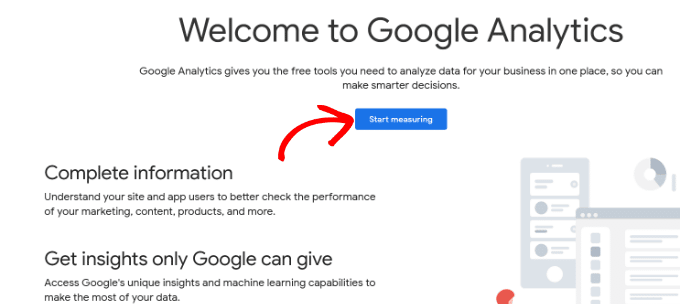
นี่คือที่ที่คุณจะลงทะเบียนสำหรับ Google Analytics โดยใช้รายละเอียดของบัญชี Gmail ของคุณ จากนั้นคลิกปุ่ม 'เริ่มการวัด
จากนั้นระบบจะขอให้คุณป้อนหมายเลขบัญชี ชื่อที่คุณเลือกจะใช้เป็นการภายใน และคุณสามารถใช้ชื่อเดียวกับชื่อบริษัทของคุณได้
Google Analytics จะแสดงการตั้งค่าต่างๆ สำหรับการแบ่งปันข้อมูลระหว่างบัญชีของคุณ การตั้งค่าเหล่านี้จะช่วยให้คุณสามารถแบ่งปันข้อมูลจากข้อมูล Google Analytics ของคุณ คุณสามารถเก็บการตั้งค่าเริ่มต้นไว้และไปยังขั้นตอนต่อไปได้
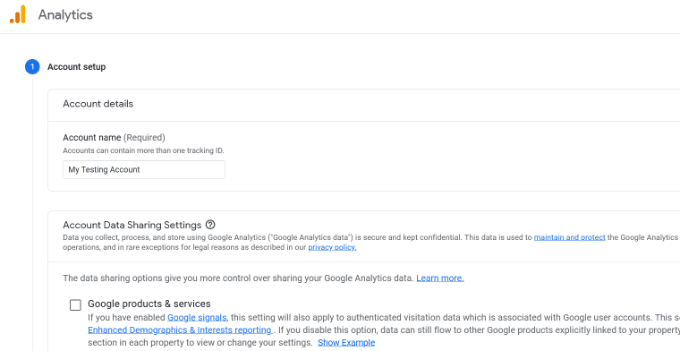
ขั้นตอนที่ 3 ขั้นตอน ต่อไปคือการคลิกบนหน้าจอ ต่อไป คุณจะต้องตั้งค่าพร็อพเพอร์ตี้ Google Analytics
Google เปิดตัว Analytics เวอร์ชันใหม่ล่าสุดชื่อ Google Analytics 4 หรือ GA4 เวอร์ชันล่าสุดนี้สามารถติดตามเว็บไซต์และแอพมือถือของคุณได้ภายในบัญชีเดียว นอกจากนี้ คุณจะสามารถใช้คุณลักษณะใหม่ ตัวชี้วัด และการออกแบบที่แตกต่างไปจากเดิมอย่างสิ้นเชิงสำหรับรายงานของคุณ
การตั้งค่าพร็อพเพอร์ตี้ Google Analytics 4 หลังจากวันที่พระอาทิตย์ตกดินจะเริ่มต้นด้วยพร็อพเพอร์ตี้ใหม่ แต่คุณสามารถเริ่มทำให้ข้อมูลพร้อมใช้งานใน GA4 ได้ในเวลาปัจจุบัน ในขณะที่ยังคงใช้ Universal Analytics ต่อไป ด้วยวิธีนี้ คุณจะมีข้อมูลที่ผ่านมาใน Google Analytics 4 สำหรับการเปรียบเทียบและวิเคราะห์หลังจาก Universal Analytics ปิด
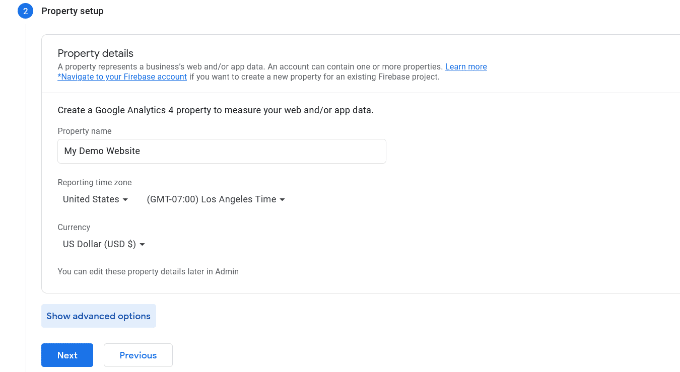
- ในการเริ่มต้น คลิกและป้อนชื่อพร็อพเพอร์ตี้ และเลือกเขตเวลาการรายงานและสกุลเงิน หลังจากนั้นให้คลิกปุ่มถัดไป
- หน้าจอถัดไปจะปรากฏขึ้นซึ่งคุณจะต้องเลือกหมวดหมู่อุตสาหกรรมจากเมนูดรอปดาวน์บนเว็บไซต์ของคุณ เลือก "ขนาดธุรกิจ" จากตัวเลือกที่มี

- หลังจากนั้น คุณจะต้องเลื่อนลงมาและเลือกว่าจะใช้ Google Analytics กับธุรกิจของคุณอย่างไร เช่น การวัดการมีส่วนร่วม การเพิ่มต้นทุนการโฆษณา และการเพิ่ม Conversion
- คุณสามารถเลือกตัวเลือกต่างๆ หรือตัวเลือกที่มีให้เพื่อตอบสนองความต้องการของคุณ เมื่อเสร็จแล้ว ให้คลิกปุ่ม "สร้าง"
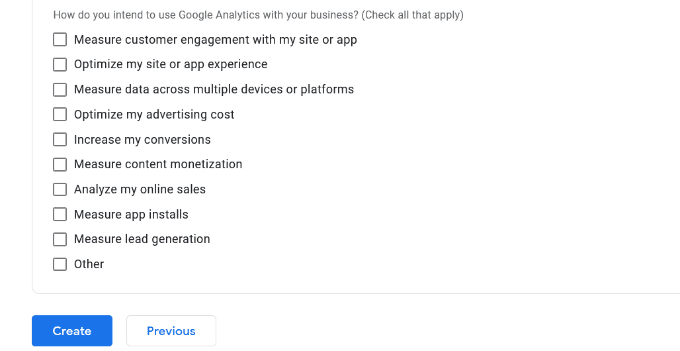
- หลังจากที่คุณคลิกปุ่มสร้าง หน้าต่างป๊อปอัปจะแสดงข้อตกลงข้อกำหนดในการให้บริการของ Google Analytics
- เพียงทำเครื่องหมายที่ช่อง "ฉันยอมรับข้อกำหนดในการประมวลผลข้อมูลตามที่กำหนดโดย GDPR" จากนั้นคลิกปุ่ม 'ฉันยอมรับข้อกำหนด'
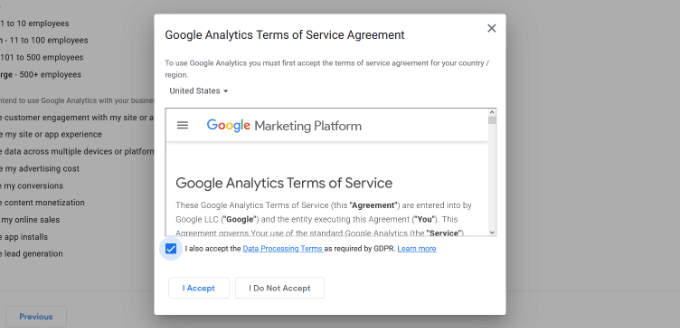
- จากนั้น คุณจะพบกับโฆษณาที่มีตัวเลือกสำหรับประเภทของอีเมลที่คุณต้องการรับผ่าน Google Analytics
- เพียงคลิกช่องทำเครื่องหมายที่เกี่ยวข้องกับการอัปเดตที่คุณต้องการรับ จากนั้นคลิกปุ่ม 'บันทึก'
ขั้นตอนที่ 4 จากนั้น คุณจะได้รับรายการตัวเลือกสำหรับตัวเลือก Google Analytics Webstream ของคุณ

จากนั้น คุณจะต้องป้อน URL ของเว็บไซต์และชื่อสตรีมของคุณ
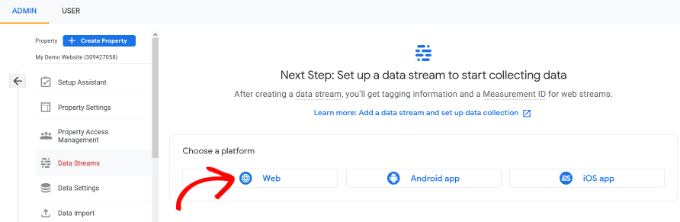
Google Analytics จะมีตัวเลือกการวัดที่ปรับปรุงแล้วเปิดเป็นคุณลักษณะเริ่มต้น ซึ่งจะทำให้คุณสามารถตรวจสอบจำนวนการดูหน้าเว็บ การเลื่อน การคลิกขาออก การดาวน์โหลดไฟล์ และอื่นๆ ใน Google Analytics
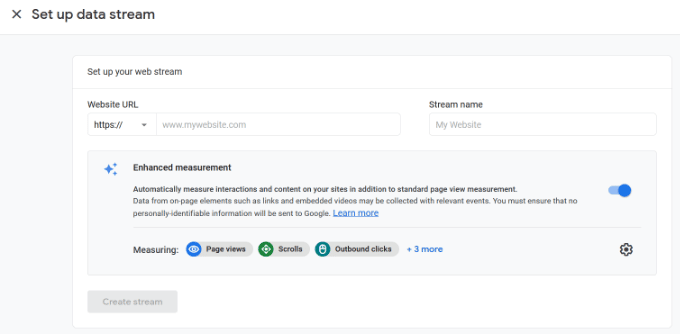
หลังจากนั้น คุณต้องกดลิงก์ "สร้างสตรีม"
ตอนนี้ คุณจะดูชื่อ URL ของสตรีม, URL ของสตรีม และรหัสการวัดได้
วิธีตั้งค่า Google Analytics ใน 4 ขั้นตอนง่ายๆ
ขั้นตอนที่ 1: Google Tag Manager
Google Tag Manager เป็นระบบจัดการแท็กฟรีที่ Google ให้บริการ
วิธีการนั้นง่าย: Google Tag Manager นำข้อมูลทั้งหมดจากเว็บไซต์ของคุณและส่งต่อไปยังแพลตฟอร์มต่างๆ เช่น Facebook Analytics และ Google Analytics
ขั้นตอนแรกคือขั้นแรกในการลงทะเบียนบัญชีผ่าน Google Tag Manager
ป้อนชื่อบัญชีแล้วคลิกดำเนินการต่อ
ถึงเวลาติดตั้งคอนเทนเนอร์ ซึ่งเป็นถังเปล่าที่มี “มาโคร กฎ และแท็ก” ทั้งหมดที่คุณต้องการสำหรับไซต์ของคุณ ตามที่ Google กล่าว
สร้างชื่อที่สะดุดตาและเลือกประเภทของเนื้อหาที่จะเชื่อมต่อ (เว็บ, iOS, Android และ AMP)
เมื่อคุณทำเสร็จแล้ว ให้คลิกสร้าง ไปที่ข้อกำหนดในการให้บริการของคุณ และยอมรับเงื่อนไขเหล่านี้ จากนั้น คุณจะได้รับรหัสสำหรับติดตั้งคอนเทนเนอร์
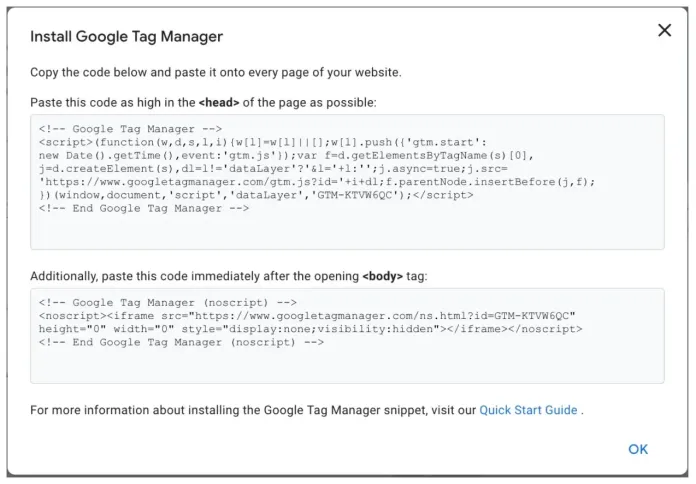
นี่คือโค้ดเล็กน้อยที่คุณจะวางลงในส่วนหลังของเว็บไซต์เพื่อควบคุมแท็กของคุณ ในการดำเนินการนี้ เพียงคัดลอกและวางโค้ดสองโค้ดในแต่ละหน้าบนเว็บไซต์ของคุณ คำแนะนำระบุว่าคุณจะต้องใส่รหัสแรกในพื้นที่ส่วนหัวและรหัสที่สองหลังจากเปิดเนื้อหา
หากไซต์ของคุณคือ WordPress การทำสิ่งนี้ให้สำเร็จโดยง่ายเพียงแค่วางโค้ดสองส่วนในธีม WordPress ของคุณ
ขั้นตอนที่ 2: ตั้งค่า Google Analytics
เช่นเดียวกับ Google Tag Manager คุณอาจต้อง สร้างบัญชีโดยใช้ข้อมูลเข้าสู่ระบบ Google Analytics โดย สร้างบัญชีผ่านเว็บไซต์ Google Analytics
ป้อนหมายเลขบัญชีและชื่อของคุณและ URL ของเว็บไซต์ ตรวจสอบให้แน่ใจว่าคุณได้เลือกหมวดหมู่สำหรับอุตสาหกรรมของเว็บไซต์ของคุณและเขตเวลาที่คุณต้องการให้รายงานเป็น
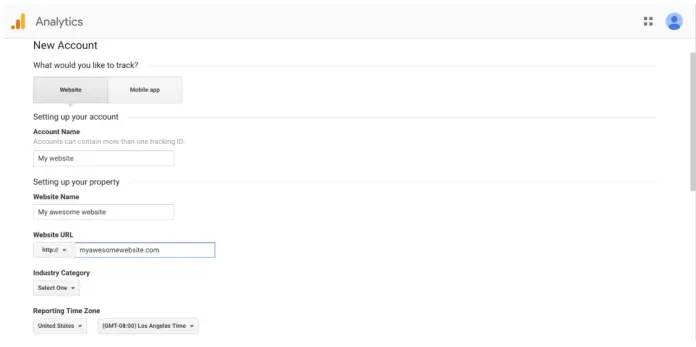
หลังจากดำเนินการทั้งหมดแล้ว คุณต้องยอมรับข้อกำหนดและเงื่อนไขของหมายเลขติดตาม
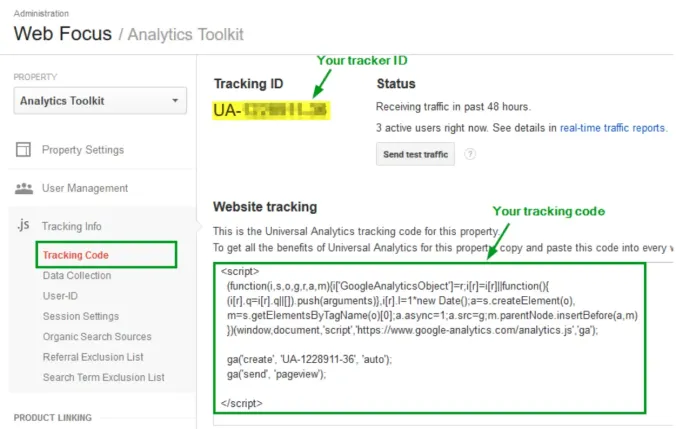
รหัสติดตามคือชุดตัวเลขที่แจ้งให้ Google Analytics ส่งข้อมูลการวิเคราะห์ถึงคุณ มันคือชุดตัวเลขที่ดูเหมือนตัวเลข UA-142536-1 หมายเลขแรก (142536) คือหมายเลขบัญชีส่วนบุคคล และหมายเลขที่สอง (1) หมายถึงหมายเลขทรัพย์สินที่เชื่อมโยงกับบัญชีของคุณ
รหัสติดตามนี้เป็นข้อมูลเฉพาะสำหรับไซต์และข้อมูลส่วนบุคคลของคุณ ดังนั้นอย่าเปิดเผยรหัสติดตามของคุณกับบุคคลอื่นในที่สาธารณะ
เมื่อคุณได้หมายเลขติดตามแล้ว คุณก็พร้อมที่จะไปยังขั้นตอนถัดไป
ขั้นตอนที่ 3 ตั้งค่าแท็กการวิเคราะห์ของคุณโดยใช้ Google Tag manager
เรียนรู้วิธีสร้างแท็กติดตาม Google Analytics โดยเฉพาะสำหรับไซต์ของคุณ
ไปที่แดชบอร์ด Google Tag Manager ของคุณแล้วคลิกปุ่ม เพิ่มแท็กที่มีอยู่
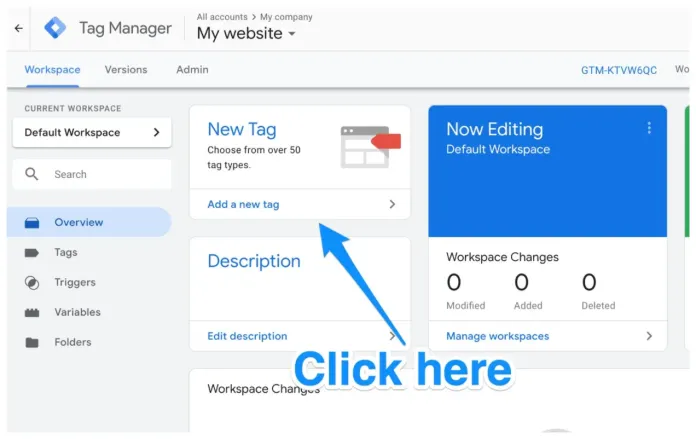
คุณจะถูกนำไปยังหน้าเว็บที่คุณสามารถออกแบบแท็กสำหรับเว็บไซต์ของคุณได้
บนแท็ก คุณจะสังเกตเห็นความเป็นไปได้ในการปรับแต่งแท็กของคุณสองส่วน:
- การ กำหนดค่า ที่ข้อมูลที่รวบรวมจากแท็กจะถูกเก็บไว้
- ทริกเกอร์ คุณต้องการรวบรวมข้อมูลประเภทใด
กด ปุ่ม การกำหนดค่าแท็ก เพื่อเลือกประเภทของแท็กที่คุณต้องการสร้าง
ขอแนะนำให้เลือกตัวเลือก "Universal Analytics" เพื่อสร้างแท็กสำหรับ Google Analytics
เมื่อคุณคลิกปุ่ม คุณจะมีตัวเลือกให้เลือกประเภทข้อมูลที่คุณต้องการตรวจสอบ จากนั้น ไปที่ “การตั้งค่า Google Analytics” และเลือก ” ตัวแปรใหม่… ” จากเมนูแบบเลื่อนลง
จากนั้น คุณจะถูกนำไปยังหน้าต่างอื่นที่คุณสามารถป้อนรหัสติดตามของ Google Analytics การดำเนินการนี้จะโอนข้อมูลไซต์ของคุณไปยัง Google Analytics โดยตรง ซึ่งคุณจะสามารถดูข้อมูลได้ในภายหลัง
หลังจากนั้น ไปที่ส่วน "การทริกเกอร์" เพื่อเลือกข้อมูลที่คุณต้องการแชร์กับ Google Analytics
ใน "การกำหนดค่า" ให้คลิก ปุ่มทริกเกอร์ เพื่อให้ข้อมูลถูกนำไปยังหน้า "เลือกทริกเกอร์" ได้โดยตรง จากนั้นคลิกปุ่ม ทุกหน้า เพื่อส่งข้อมูลจากเว็บไซต์ทั้งหมดของคุณ
เพียงคลิก บันทึก และ voila! ตอนนี้คุณมีการติดตามแท็กของ Google แบบใหม่และการส่งข้อมูลในหน้า Google Analytics เกี่ยวกับเว็บไซต์ของคุณ!
4. สร้างเป้าหมาย Google Analytics
แม้ว่าคุณอาจทราบตัวบ่งชี้ประสิทธิภาพที่สำคัญสำหรับเว็บไซต์หรือธุรกิจของคุณ แต่ Google Analytics ก็ไม่ทราบ
นี่คือเหตุผลที่คุณต้อง แจ้งให้ Google ทราบถึงความสำเร็จในเว็บไซต์ของคุณ
เพื่อให้บรรลุเป้าหมายนี้ คุณต้องกำหนดเป้าหมายบนแดชบอร์ด Analytics แดชบอร์ดการวิเคราะห์
- เริ่มต้นด้วยการคลิก ปุ่มผู้ดูแลระบบ ที่มุมล่างซ้าย
- หากคุณคลิก ระบบจะนำคุณไปยังหน้าต่างอื่น ซึ่งคุณจะสามารถคลิกปุ่ม "เป้าหมาย" ได้
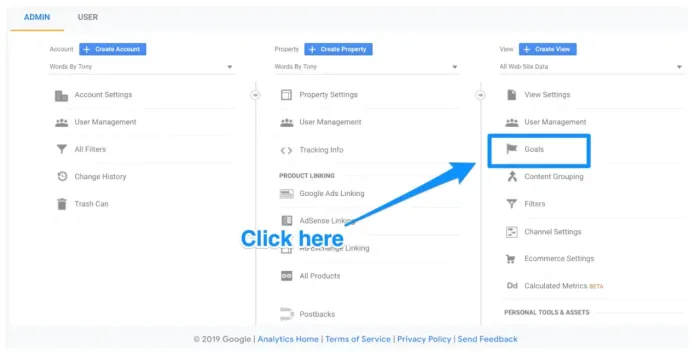
- คลิกที่ปุ่ม แล้วคุณจะเข้าสู่ "เป้าหมาย" แดชบอร์ด "เป้าหมาย" ซึ่งคุณจะสามารถตั้งเป้าหมายใหม่ทั้งหมดได้
- ในหน้านี้ คุณจะอยู่ในฐานะที่จะเรียกดูเป้าหมายต่างๆ เพื่อพิจารณาว่าเป้าหมายเหล่านั้นตรงกับเป้าหมายของคุณหรือไม่ คุณจะต้องเลือกประเภทเป้าหมายที่คุณต้องการด้วย สามารถเลือกได้:
- ปลายทาง. เช่น หากเป้าหมายของคุณคือการให้ลูกค้าเข้าชมหน้าเว็บที่ถูกต้อง ตัวอย่างเช่น หากเป้าหมายของคุณคือการนำผู้ใช้ไปยังเว็บใดเว็บหนึ่งโดยเฉพาะ
- ระยะเวลา. เช่น เมื่อเป้าหมายของคุณคือให้ผู้ใช้ใช้เวลาในเว็บไซต์ของคุณเป็นจำนวนหนึ่ง ตัวอย่างเช่น หากคุณต้องการให้ผู้ใช้ใช้เวลากับมันสักระยะหนึ่ง
- เซสชันที่มีจำนวนหน้า/หน้าจอ เช่น หากเป้าหมายของคุณคือการทำให้ผู้ใช้เข้าชมบางหน้า
- เหตุการณ์. เช่น หากวัตถุประสงค์ของคุณคือการสนับสนุนให้ผู้ใช้ดูวิดีโอหรือคลิกลิงก์
รับบริการออกแบบกราฟิกและวิดีโอไม่จำกัดบน RemotePik จองรุ่นทดลองใช้ฟรี
เพื่อให้คุณไม่พลาดข่าวสารล่าสุดเกี่ยวกับอีคอมเมิร์ซและ Amazon โปรดสมัครรับจดหมายข่าวของเราที่ www.cruxfinder.com
